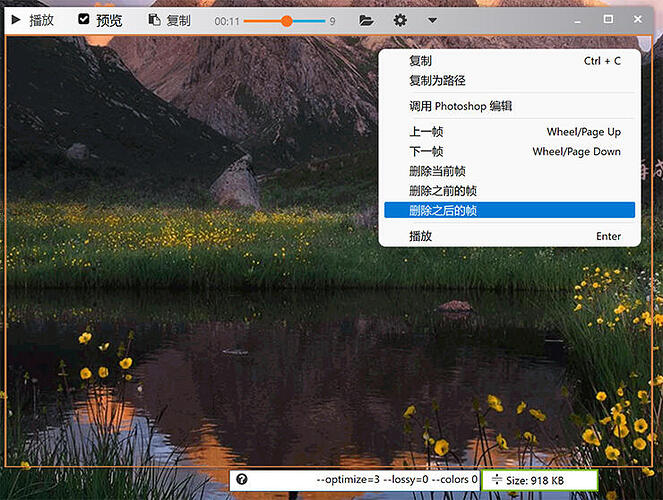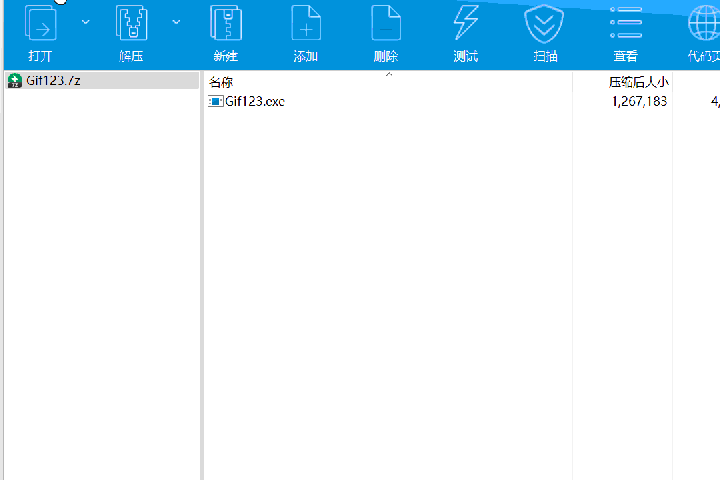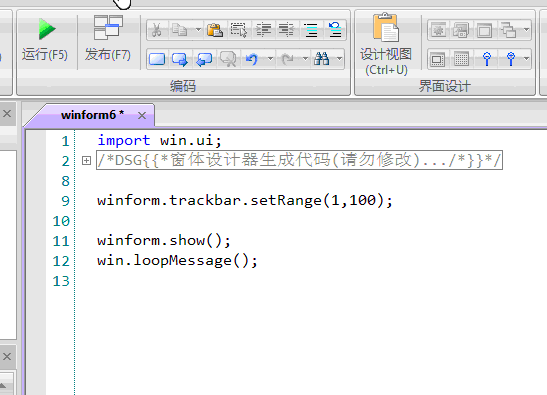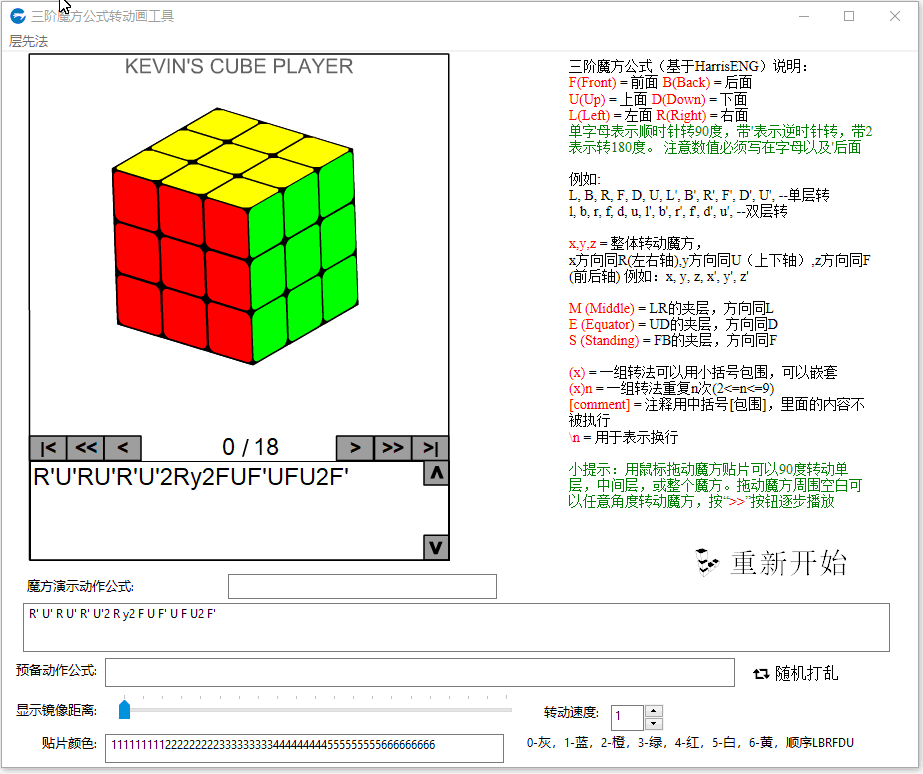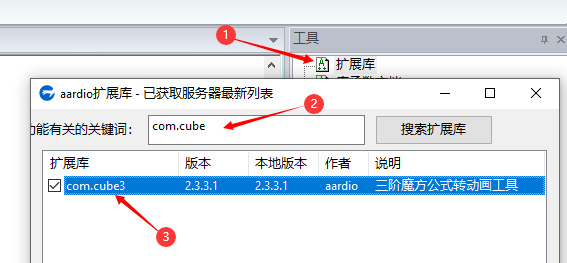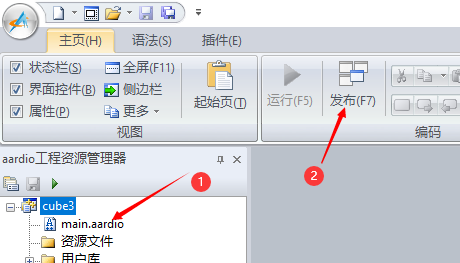软件极简单,只有 3 个主要按钮:录制、预览、复制。
单文件绿色软件,无任何外部依赖,下载体积 810 KB 。兼容 XP,Vista,Win7,Win8,Win10,Win11… 等所有流行桌面操作系统。
录制完可以一键快速复制 GIF 图像(可粘贴到其他程序,或粘贴为本地文件)。
很多软件复制的 GIF 有兼容性问题,例如到浏览器编辑器粘贴,或在微信、QQ 里粘贴 ……出现无效图像,变成一帧静态图像,提示服务器上传出错等问题。
Gif123 复制的 GIF 格式拥有良好的兼容性。例如在公众号编辑器里写文章,
原来可能需要录屏->压缩->保存->添加图像->上传->插入文章 …… 使用 Gif123只要 Ctrl +V 一下就全部完成了。因为我经常写教程,这软件节省了我很多时间。
可调整每秒最大帧数,帧数越少生成的 GIF 体积越小。
录制完成可自动调用强悍的 Gifsicle 压缩 GIF 文件体积。
可在 GIF 有限的颜色限制下显著提升画质。
在高分屏下可自动压缩 GIF 至正常分辨率,其他录屏工具通常不压缩,
不压缩的 GIF 在高分屏上会被重复放大,在标准分辨率下也会超出正常大小。
Gif123 可录制合成鼠标轨迹,可调整鼠标指针大小,
可在设置中打开鼠标指针高亮光圈功能,高亮光圈可跟随鼠标移动以指示鼠标位置,
单击鼠标时会显示动画光圈:

最小化时按录屏热键可显示快速选框:

切换到预览模式且暂停后可编辑动画帧:
在预览动画上点右键可弹出菜单(暂停与播放模式下菜单是不同的),可以暂停动画帧( 在图像上按回车可以快速「暂停 / 继续」播放动画 ),动画暂停状态下可以使用鼠标滚轮、帧滑块控件、Page Up/Down ……等手动翻页,暂停状态也也可以非常方便地抽帧删帧。
也可以拖放外部 GIF 到 Gif123 工具栏以启动预览(支持一键复制),
或者拖动一个或多个 JPG / PNG / BMP 等图像到 Gif123 窗口并自动转换为 GIF 文件(可事先设定 FPS )
预览模式可在上图界面底部的输入框中重新设置优化参数(可点击要调整的参数,并用鼠标滚动快速调整数值),点击软件底部显示文件体积的按钮重新优化 GIF 图像,可实时预览优化效果与优化后的文件体积。重新优化总是基于原始图像 —— 上次优化设定不会影响当前优化效果。

Gif123 主窗口就是录屏选框,可拖动选框选择要录制的区域。
拖动时会自动调整显示按钮数量,窗口拖到最小只会显示「录制」按钮。
拖动选框时会出现悬浮提示框 - 实时显示选框大小。录制时也可以移动调整选框。
常用快捷键:
——————————————————————————
录制/停止 快键键:Ctrl + Z
录制/停止 热键:Ctrl + Shif + Alt + Z (最小化时为快速选框)
预览 快键键:Ctrl + P
复制 快键键:Ctrl + C
预览模式快捷键:
——————————————————————————
在图像上点右键可弹出菜单(暂停与播放模式下菜单是不同的)
在图像上按回车可直接「暂停 / 继续」播放动画。
暂停后,按鼠标滚轮(或Page Up/Down 键)可快速向前或向后切换帧。
也可以拖动顶部帧数滑快快速切换帧。
底部的 GIF 优化参数点中任何一个参数的位何位置,按鼠标滚轮可以快速调整数值。
例如点中"–colors 0" 的任何一个位置,向上或向下滚动鼠标滚轮就可以快速调整 GIF 全局颜色数。
压缩参数说明:
——————————————————————————
默认的压缩参数是:
–optimize=3 --lossy=0 --colors 0
–optimize 可设置优化级别为 1 到 3 ,3为最高级别。
–colors 非 0 时会移除局部调色板并限制全部帧的总颜色数,256 为最大值 ,这个值越小,生成的 GIF 就越小。
–lossy 的值为非 0 时允许有损压缩,可以设为 0 ~ 100,一般可指定为 0 或 20 ,注意 lossy 压缩非常慢。
注意不同的 GIF 适用的压缩参数可能是不同的。
建议在预览时实时调整压缩参数看效果。
友情提醒:
——————————————————————————
GIF 的优势是小、轻、快,适合时间短、画面小、需要嵌入其他页面,打开就自动循环播放的动画。高画质、大画面、时间长、需要后期编辑特效的录屏需求 —— 建议改用更强大的视频制作工具( GIF 软件做这些并不合适 )。